Ak ste vytvorili publikáciu a chcete ju zdieľať s ostatnými, ktorí nemajú Publisher, môžete ju uložiť ako PDF (Portable Document Format) alebo XPS (XML Paper Specification) súbor. Komerčné tlačiarne často uprednostňujú PDF súbory.
Uloženie publikácie vo formáte PDF alebo XPS
PDF vyberte, ak chcete svoju publikáciu uložiť vo formáte, ktorý možno jednoducho zdieľať a používať s mnohými komerčnými tlačiarňami. XPS vyberte, ak chcete publikáciu uložiť s ešte väčšou kompresiou, než ponúka formát PDF. Získajte ďalšie informácie o formátoch PDF a XPS.
-
Kliknite na položky Súbor > Exportovať > Vytvoriť dokument PDF alebo XPS > Vytvoriť dokument PDF alebo XPS.
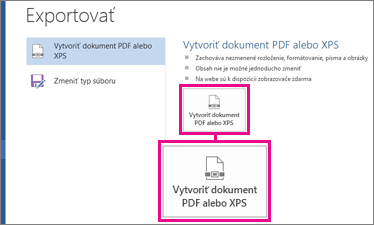
-
V časti Názov súboru zadajte názov publikácie.
-
V časti Uložiť vo formáte vyberte buď možnosť PDF dokument, alebo XPS dokument.
-
Kliknite na položku Možnosti a vyberte možnosť publikovania najvhodnejšiu na online alebo tlačené zobrazovanie publikácie:
Minimálna veľkosť Túto možnosť môžete použiť na online zobrazovanie jednej strany.
Štandardné Túto možnosť môžete použiť na online distribúciu, napríklad prostredníctvom e-mailu, kedy si príjemca môže publikáciu vytlačiť na stolovej tlačiarni.
Vysoko kvalitná tlač Túto možnosť môžete použiť pri tlači na stolovej tlačiarni alebo v kopírovacej službe.
Komerčná tlač Pomocou tejto možnosti môžete vytvárať najväčšie a najkvalitnejšie súbory určené na komerčnú tlač.
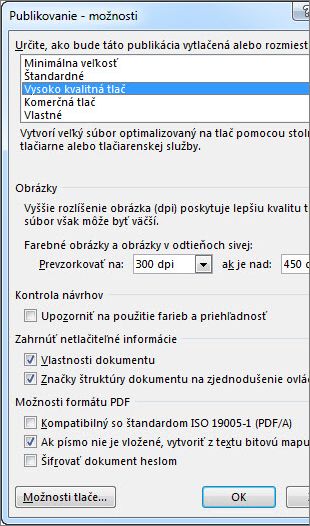
-
Kliknite na tlačidlo OK a potom na tlačidlo Publikovať.
-
Kliknite na položky Súbor > Uložiť a odoslať > Vytvoriť dokument PDF alebo XPS > Vytvoriť dokument PDF alebo XPS.
-
V časti Názov súboru zadajte názov publikácie.
-
V časti Uložiť vo formáte vyberte buď možnosť PDF dokument, alebo XPS dokument.
-
Kliknite na položku Možnosti a vyberte možnosť publikovania najvhodnejšiu na online alebo tlačené zobrazovanie publikácie:
Minimálna veľkosť Túto možnosť môžete použiť na online zobrazovanie jednej strany.
Štandardné Túto možnosť môžete použiť na online distribúciu, napríklad prostredníctvom e-mailu, kedy si príjemca môže publikáciu vytlačiť na stolovej tlačiarni.
Vysoko kvalitná tlač Túto možnosť môžete použiť pri tlači na stolovej tlačiarni alebo v kopírovacej službe.
Komerčná tlač Pomocou tejto možnosti môžete vytvárať najväčšie a najkvalitnejšie súbory určené na komerčnú tlač.
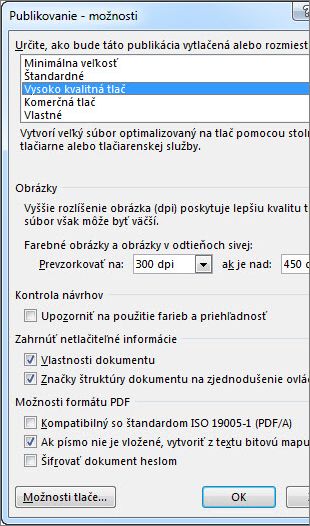
-
Kliknite na tlačidlo OK a potom na tlačidlo Publikovať.
-
V ponuke Súbor kliknite na položku Publikovať vo formáte PDF alebo XPS.
-
V zozname Uložiť vo formáte kliknite na položku PDF dokument alebo XPS dokument.
Vaša publikácia sa predvolene uloží s koncovkou .pdf alebo .xps a optimalizuje sa na tlač vo vysokej kvalite rozlíšenia.
Ak chcete nastavenia zmeniť, kliknutím na položku Zmeniť otvorte dialógové okno Možnosti publikovania. Prepojenia na ďalšie informácie o dialógovom okne Možnosti publikovania nájdete v časti Pozrite tiež.
-
Kliknite na tlačidlo Publikovať.
Poznámka: Súbor tiež možno uložiť ako súbor .pdf pomocou dialógového okna Uložiť ako.
Informácie o formátoch PDF a XPS
Oba formáty súborov sú navrhnuté tak, aby ponúkali dokumenty, ktoré sú určené iba na čítanie a dosahujú optimálnu kvalitu tlače. Takisto obsahujú všetky potrebné písma, uchovávajú metaúdaje a môžu zahŕňať hypertextové prepojenia.
Príjemcovia potrebujú na zobrazenie súborov vhodný prehliadač určený pre daný formát súboru.
Poznámka: Tieto formáty ponúkajú ostatným možnosť publikácie len zobrazovať. Výsledné súbory v Publisheri nemožno zmeniť.
|
Formát súboru |
Výhody |
Poznámky |
|---|---|---|
|
Súbory PDF (.pdf) |
|
Potrebuje Adobe Acrobat Reader. |
|
Súbory XPS (.xps) |
|
Potrebujú vhodný prehliadač, ktorý je k dispozícii ako doplnok na stiahnutie od spoločnosti Microsoft. |










